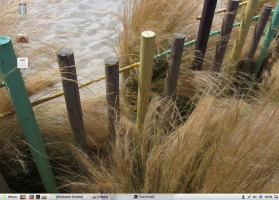Windows 8.1에서 측정된 연결을 설정하는 방법
Windows 8에는 "측정 연결" 기능이 도입되었습니다. 활성화하면 제한된 데이터 요금제를 통해 주고받는 데이터의 양을 줄이고 비용을 절약하거나 청구서 충격을 피할 수 있습니다. 일부 인터넷 서비스 공급자는 사용된 데이터 양(PC에서 주고받는 데이터 양)에 따라 요금을 청구할 수 있습니다. 서비스 제공자는 귀하의 인터넷 연결 데이터 사용을 모니터링합니다.
오늘날 거의 항상 인터넷과 통신하는 Windows의 프로그램 및 서비스를 사용하면 이 데이터 제한에 매우 쉽게 도달할 수 있습니다. 데이터 한도를 초과하면 추가 금액을 지불해야 하거나 다음 달까지 다운로드 속도가 느려질 수 있습니다. 이렇게 제한된 데이터 요금제를 사용하는 경우 Windows에서 네트워크 연결을 '미터링'으로 설정하면 주고받는 데이터의 양을 줄이는 데 도움이 될 수 있습니다. Windows는 데이터 요금제 연결에 있는 동안 불필요한 전송을 끄고 대역폭을 절약하려고 합니다.
이제 Windows 8.1에서 Microsoft는 연결을 '미터링'으로 설정하기 위한 UI를 완전히 변경했습니다.
광고
 이 기능의 적절한 배치는 네트워크 분할창(알림 영역에서 네트워크 아이콘을 클릭할 때 표시됨)의 연결 컨텍스트 메뉴에 있었습니다. 해당 컨텍스트 메뉴는 Windows 8.1에서 사라졌습니다. 연결을 데이터 통신으로 설정하려면 다음 방법을 사용하십시오.
이 기능의 적절한 배치는 네트워크 분할창(알림 영역에서 네트워크 아이콘을 클릭할 때 표시됨)의 연결 컨텍스트 메뉴에 있었습니다. 해당 컨텍스트 메뉴는 Windows 8.1에서 사라졌습니다. 연결을 데이터 통신으로 설정하려면 다음 방법을 사용하십시오.
1. Win+I 키를 함께 누른 다음 하단의 'PC 설정'을 클릭합니다.
2. 왼쪽에 있는 "네트워크" 항목을 클릭하거나 탭합니다.
3. 오른쪽에서 연결 이름을 클릭하거나 탭합니다. 이 단계는 명확하지 않습니다. 사실, 처음에는 PC 설정의 이 섹션에 무선 또는 유선 연결만 나열되어 있다고 생각했습니다. 연결 이름을 다시 왼쪽 클릭해야 한다는 사실이 명확하게 전달되지 않습니다.
4. 여기에서 "데이터 통신 연결로 설정" 옵션을 활성화할 수 있습니다(해당 연결에 대한 기타 세부 정보 보기).
그게 다야 추가 도움이 필요한 경우 다음 비디오를 참조하십시오.